El entorno de escritorio GNOME es el favorito de mucha gente. En Debian 10 Buster, el entorno de escritorio GNOME 3 está oficialmente disponible. A mucha gente no le gusta GNOME 3, pero le gusta el entorno de escritorio clásico de GNOME. Por suerte, GNOME 3 y GNOME classic, ambos entornos de escritorio están disponibles en Debian 10 Buster.
En este artículo, voy a mostrarle cómo instalar el entorno de escritorio GNOME 3 y GNOME classic en Debian 10, principalmente la instalación del servidor mínimo de Debian 10. Si tiene otro entorno de escritorio gráfico como KDE o MATE instalado en su máquina Debian 10, también puede seguir este artículo para instalar el entorno de escritorio GNOME 3 y GNOME classic en su máquina Debian 10. Así que, empecemos.
Requisitos:
Para instalar el entorno de escritorio GNOME 3 y GNOME classic en su servidor mínimo de Debian 10, debe tener,
- Conectividad a Internet en su servidor mínimo de Debian 10. Se descargarán unos 1-2GB de archivos de paquetes de Internet.
- 10GB de espacio libre en disco.
Actualización de los paquetes de Debian 10:
Antes de realizar la instalación del entorno de escritorio GNOME 3 y GNOME classic, es una buena idea actualizar todos los paquetes existentes a su última versión.
Para ello, primero, actualice la caché del repositorio de paquetes de APT con el siguiente comando:
![]()
La caché del repositorio de paquetes de APT debería estar actualizada. En mi caso, hay disponibles 2 actualizaciones de paquetes.
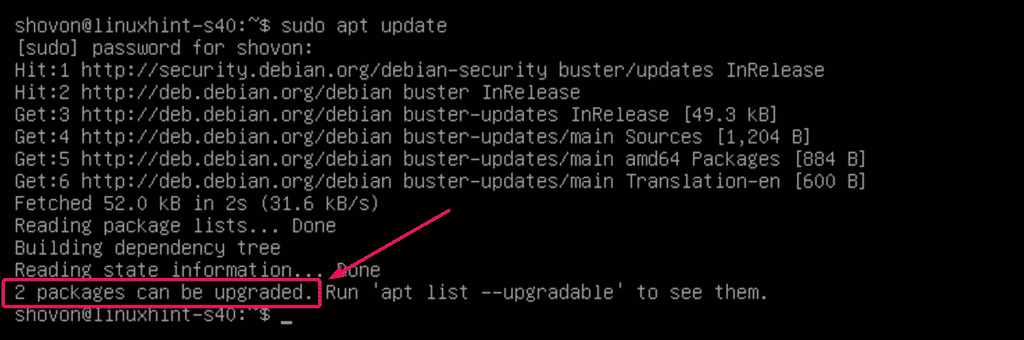
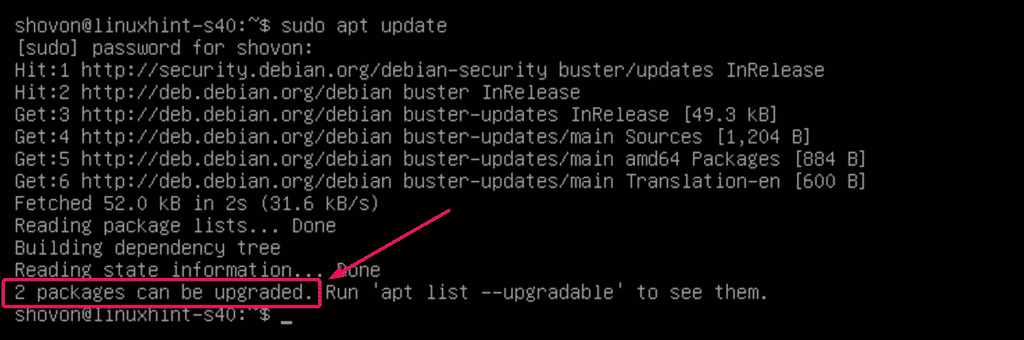
Si todos los paquetes ya están actualizados, verá el mensaje Todos los paquetes están actualizados. En ese caso puede pasar a la siguiente sección de este artículo.
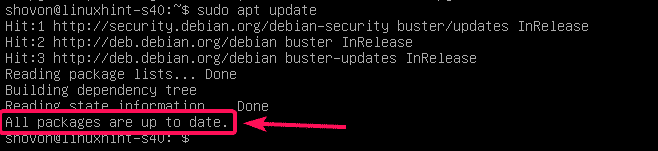
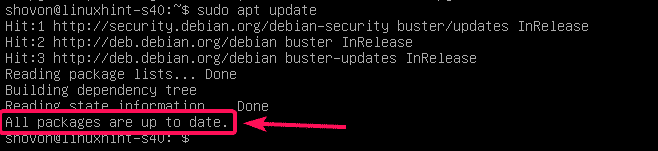
Si tiene algunas actualizaciones disponibles, entonces actualícelas con el siguiente comando:
![]()
Se descargarán unos 47,9 MB de paquetes de Internet. Ahora, presione Y y luego presione <Enter> para confirmar la actualización.
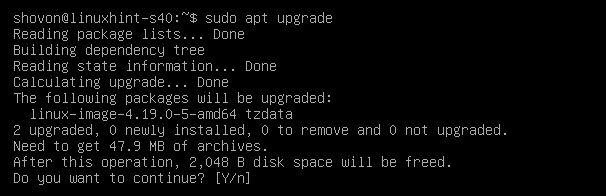
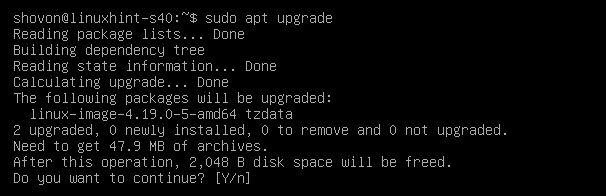
El gestor de paquetes de APT descargará e instalará todas las actualizaciones necesarias.


En este punto, todas las actualizaciones deberían estar instaladas.
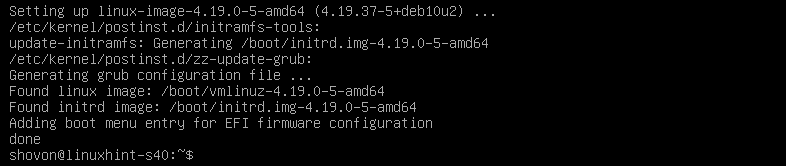
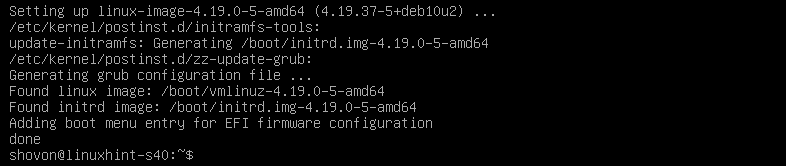
Ahora, reinicie su máquina Debian 10 con el siguiente comando:
![]()
Instalación del entorno de escritorio GNOME 3 y GNOME Classic:
Una vez que su servidor Debian 10 arranque, puede instalar los entornos de escritorio GNOME 3 y GNOME Classic con el siguiente comando:


Como puede ver, se están descargando e instalando unos 1169 paquetes nuevos. Tardará mucho tiempo si tiene una conexión a Internet lenta.
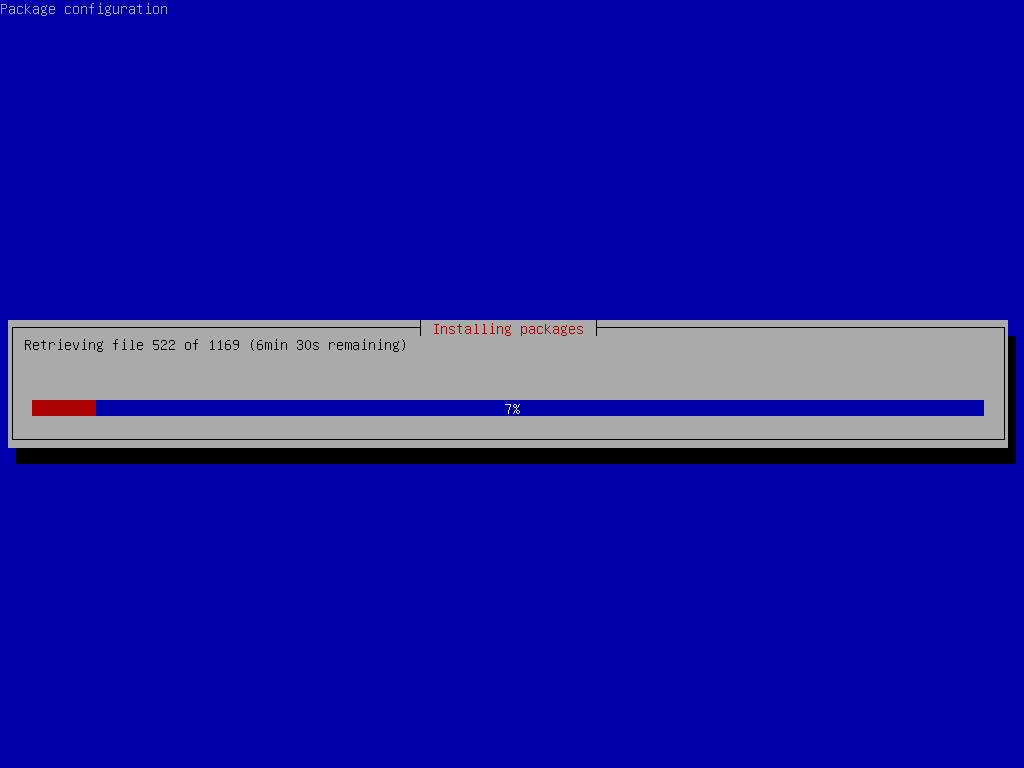
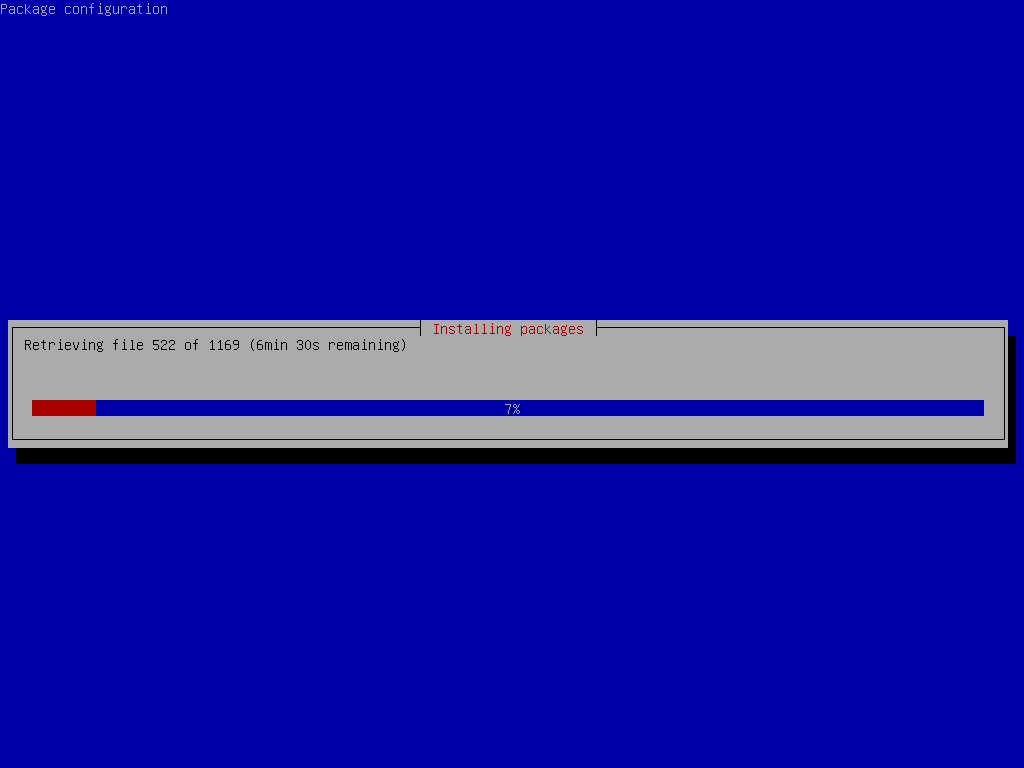
En este punto, el entorno de escritorio GNOME 3 y GNOME Classic debería estar instalado.
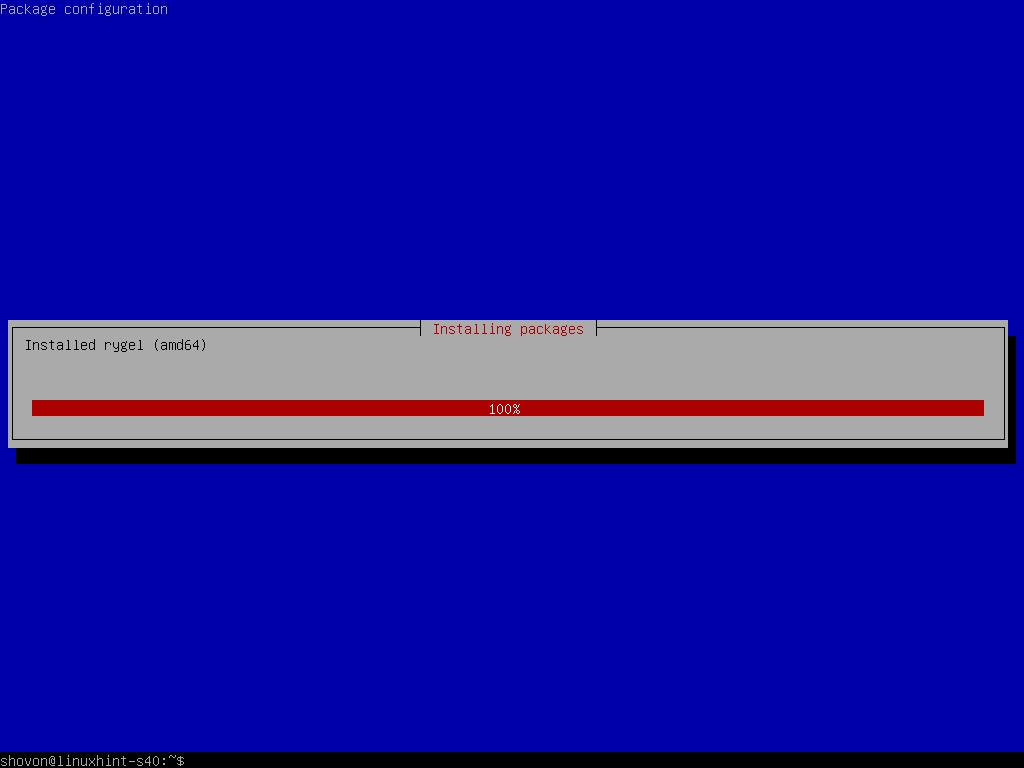
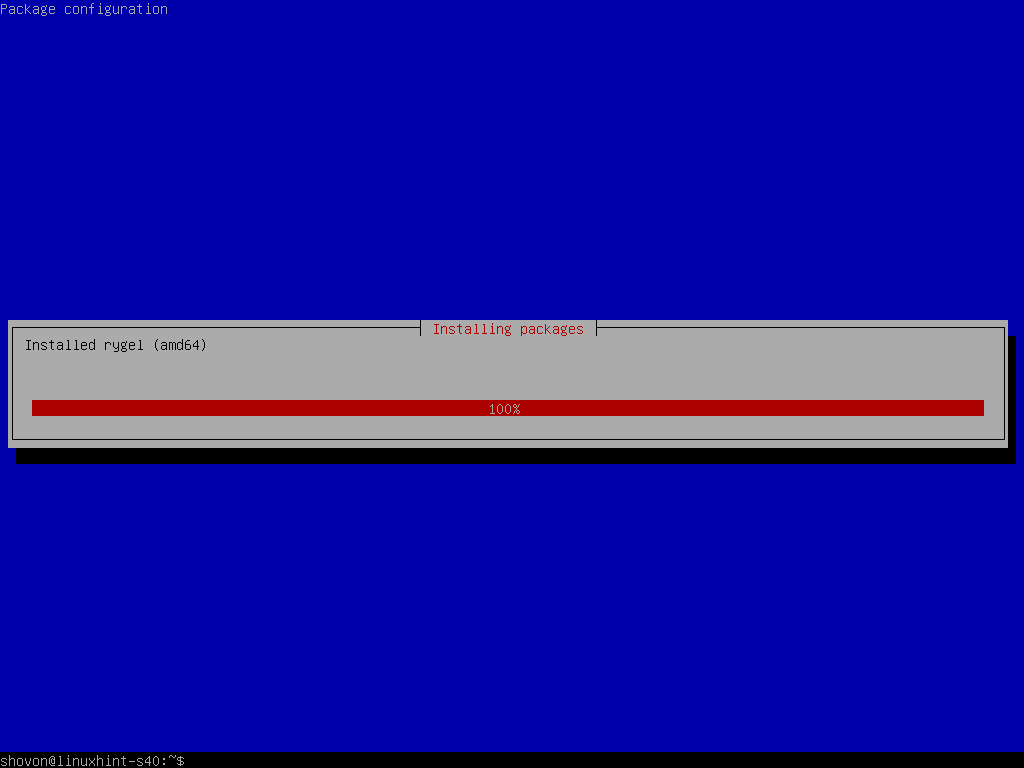
NOTA: Debian 10 tiene imágenes de instalación en vivo para ordenadores de sobremesa y portátiles. Pero, si ha usado la imagen de instalación en red de Debian 10 para instalar Debian 10 en su portátil y por error hizo una instalación mínima de Debian 10 en su portátil, entonces considere instalar todas las herramientas necesarias para el portátil con el siguiente comando:
![]()
Por defecto, el entorno de escritorio de Debian 10 no se iniciará automáticamente aunque haya instalado los entornos de escritorio GNOME 3 y GNOME Classic en su máquina Debian 10. Debian 10 se iniciará en modo headless.
Para decirle a Debian 10 que inicie el entorno de escritorio gráfico por defecto en el arranque, ejecute el siguiente comando:
![]()
El entorno de escritorio gráfico debería establecerse como objetivo por defecto.


Ahora, reinicie su máquina Debian 10 con el siguiente comando:
![]()
Una vez que su máquina Debian 10 arranque, debería ver la ventana de inicio de sesión de GDM. Ahora, para iniciar la sesión haga clic en su nombre de usuario.
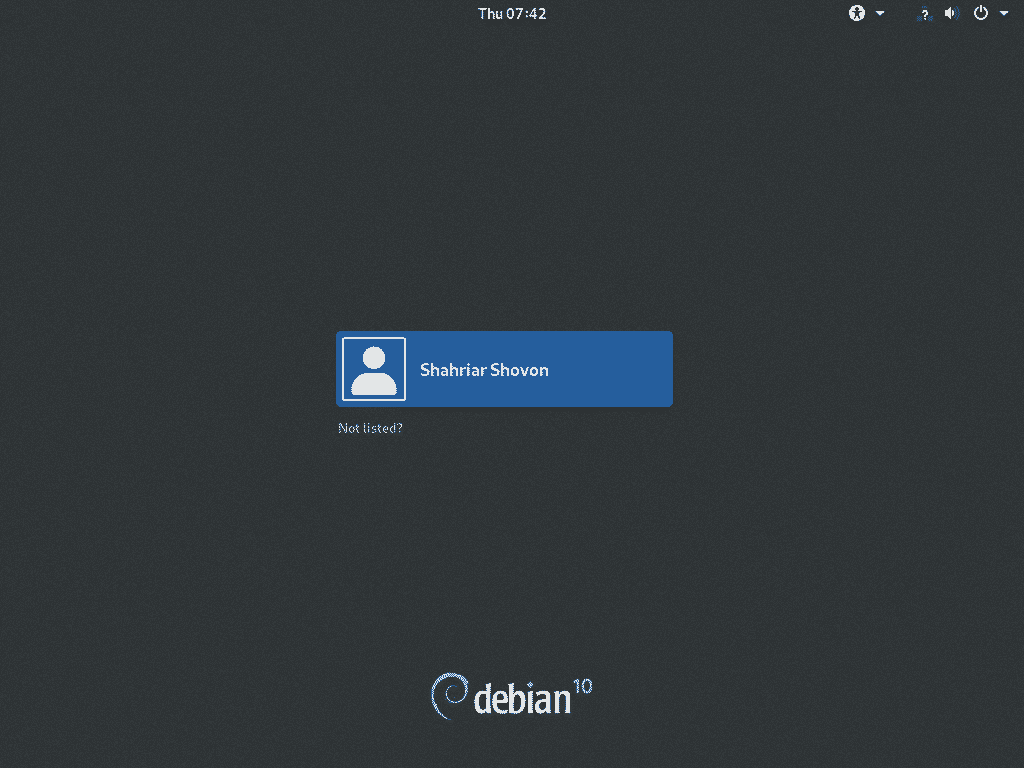
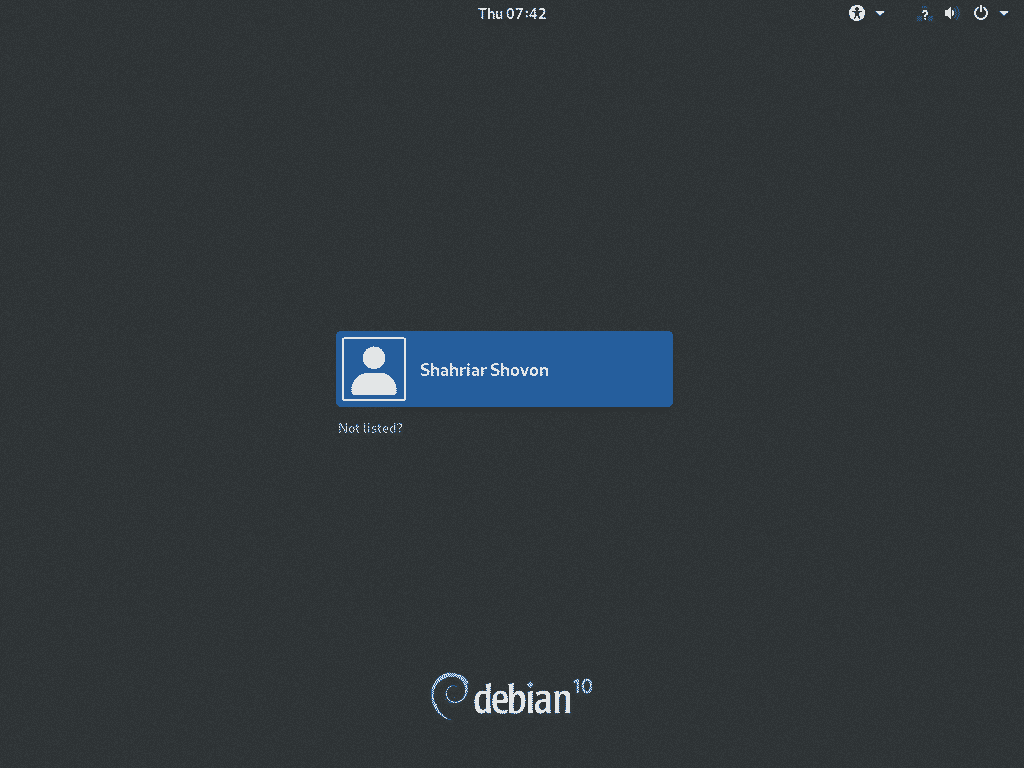
A continuación, escriba la contraseña de su usuario de inicio de sesión y pulse <Intro>. Debería haber iniciado la sesión en el entorno de escritorio GNOME 3. El entorno de escritorio GNOME 3 en el servidor de pantalla Wayland es el predeterminado en Debian 10 Buster.
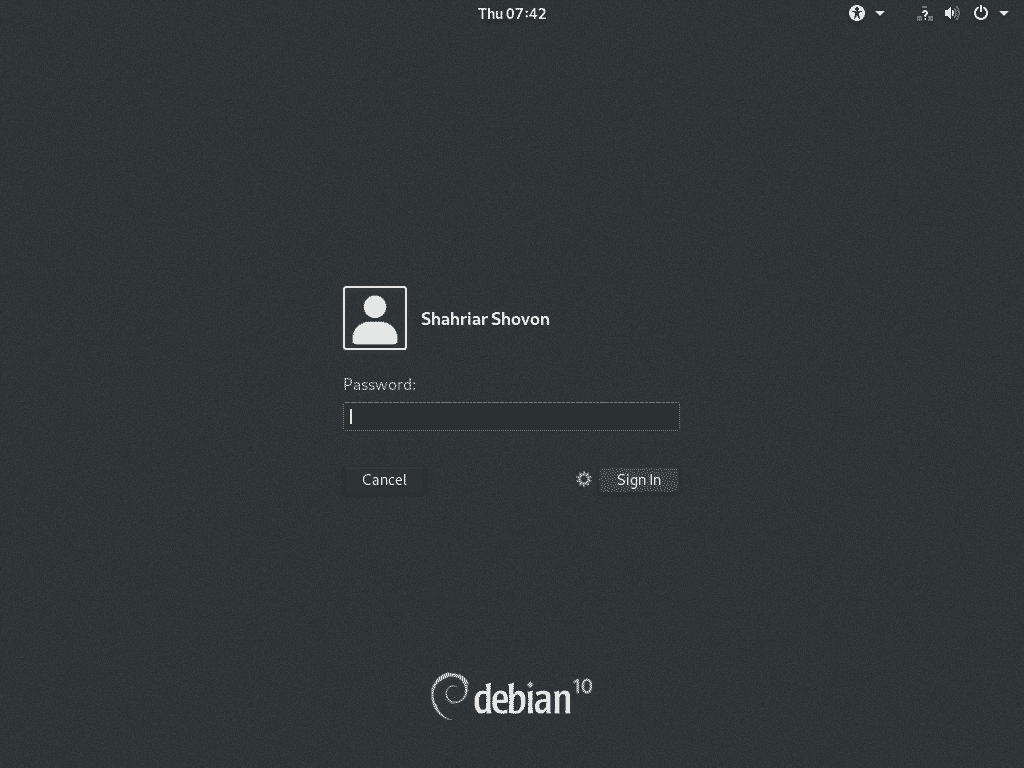
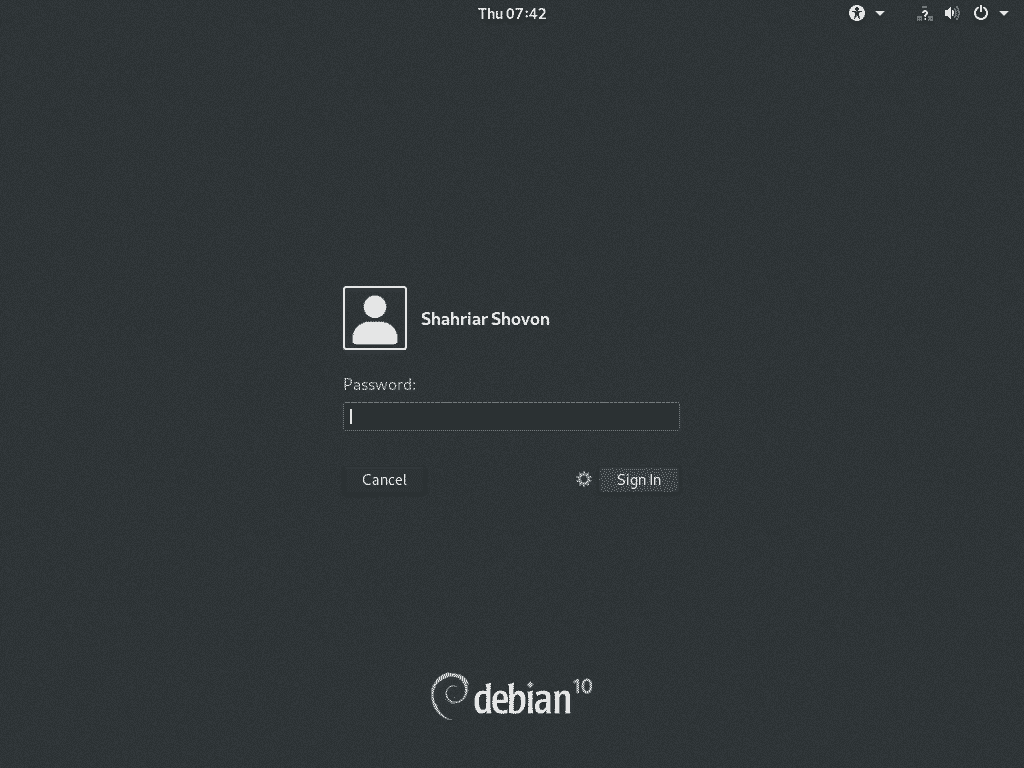
Si desea cambiar al entorno de escritorio GNOME Classic, pulse en Configuración () y seleccione GNOME Classic antes de pulsar en Iniciar sesión.
El entorno de escritorio GNOME Classic en Debian 10 también funciona en el servidor de pantalla Wayland. Si el servidor de pantalla Wayland causa problemas en su ordenador, siempre puede cambiar al entorno de escritorio GNOME 3 que se ejecuta en el servidor de pantalla X11. Para usar GNOME 3 en el servidor de pantalla X11, seleccione GNOME en Xorg en la configuración y haga clic en Iniciar sesión.
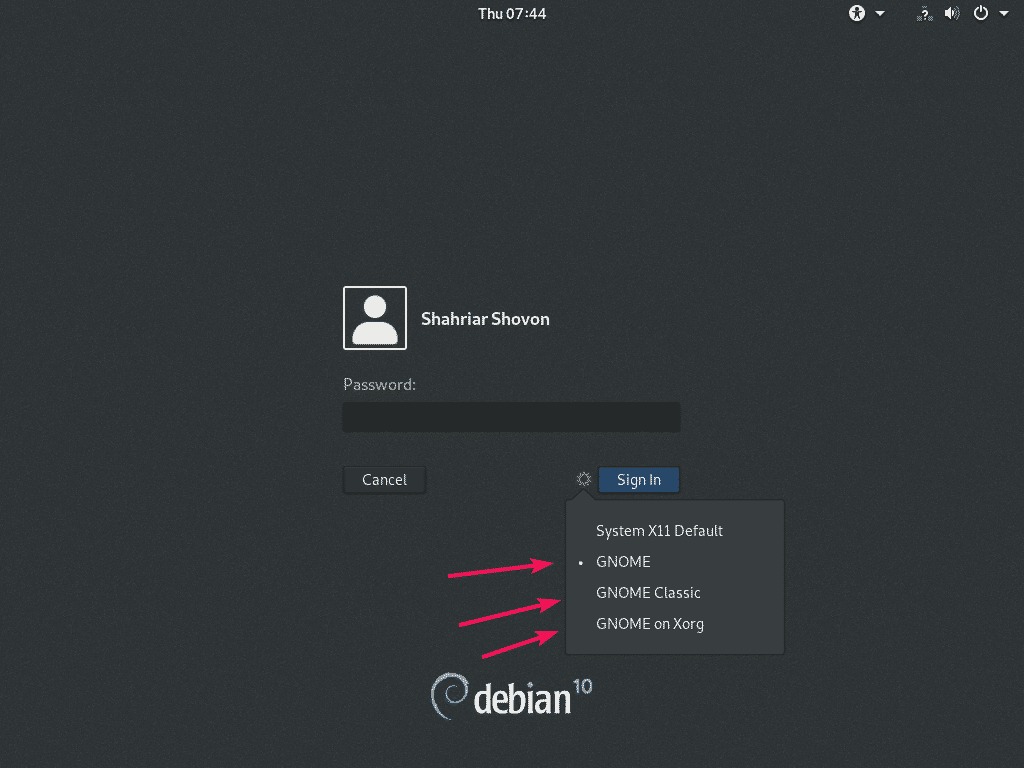
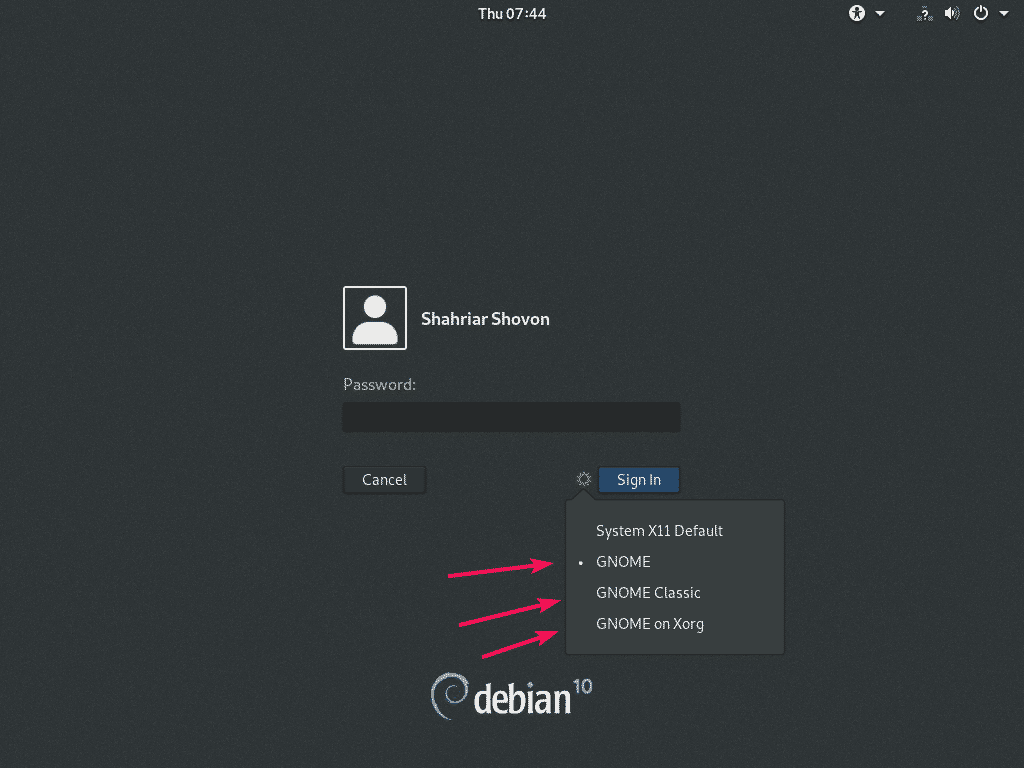
Entorno de escritorio GNOME 3 de Debian 10 que se ejecuta en el servidor de pantalla Wayland.
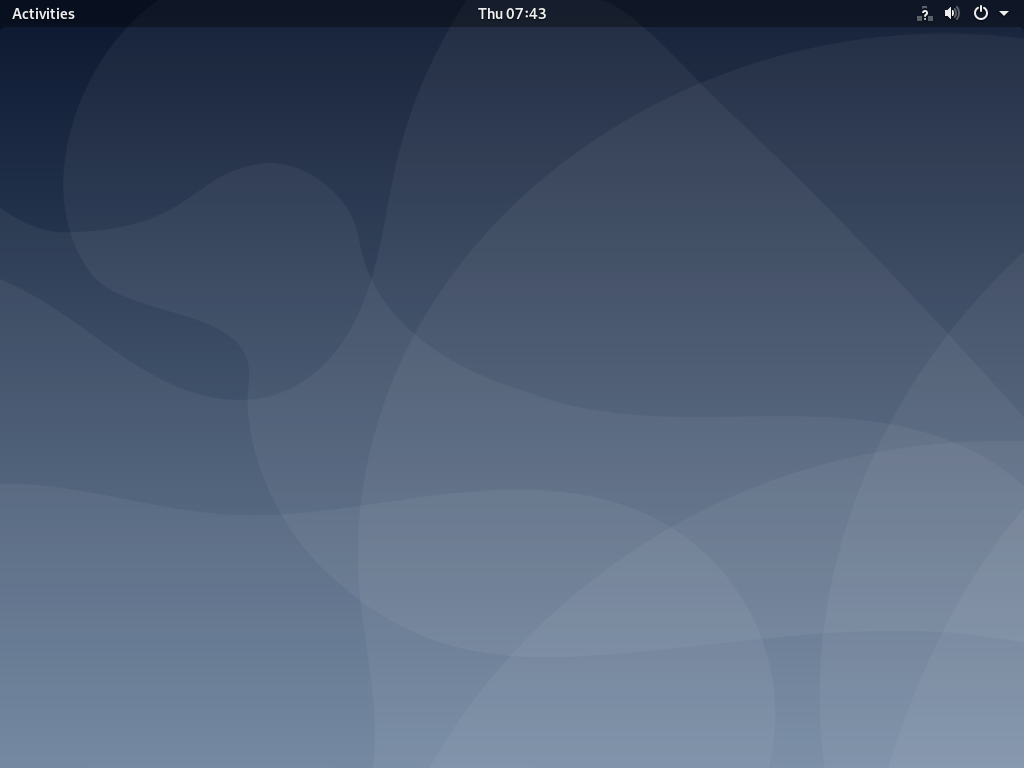
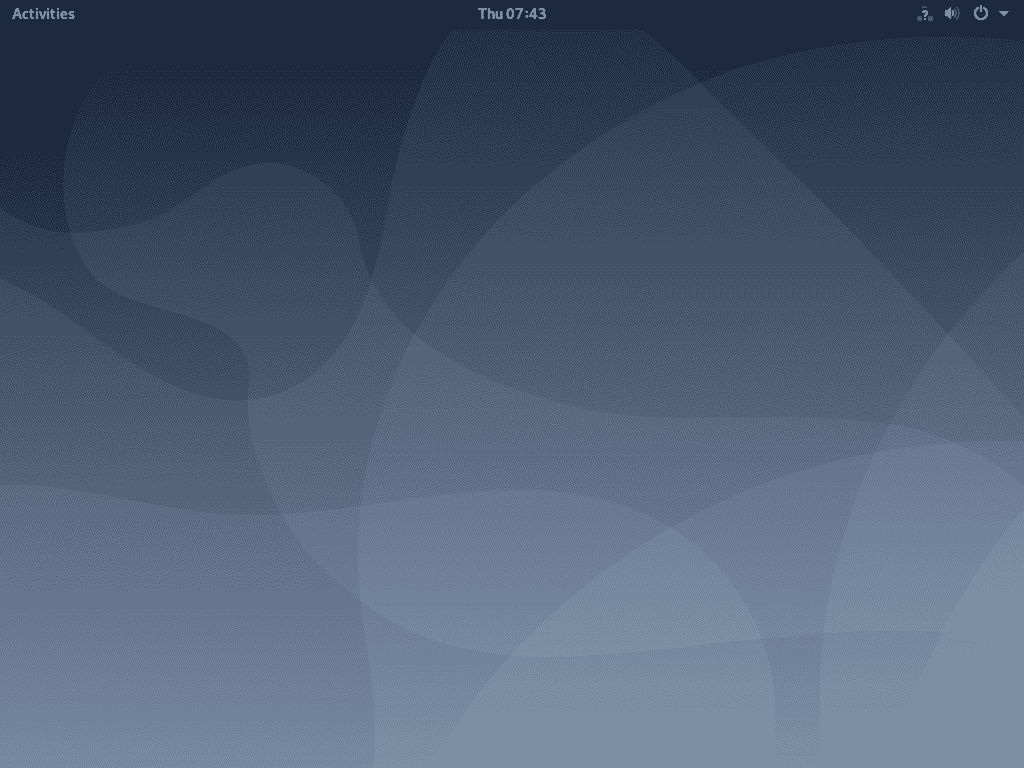
Entorno de escritorio GNOME Classic de Debian 10 Buster ejecutado en un servidor de pantalla Wayland.
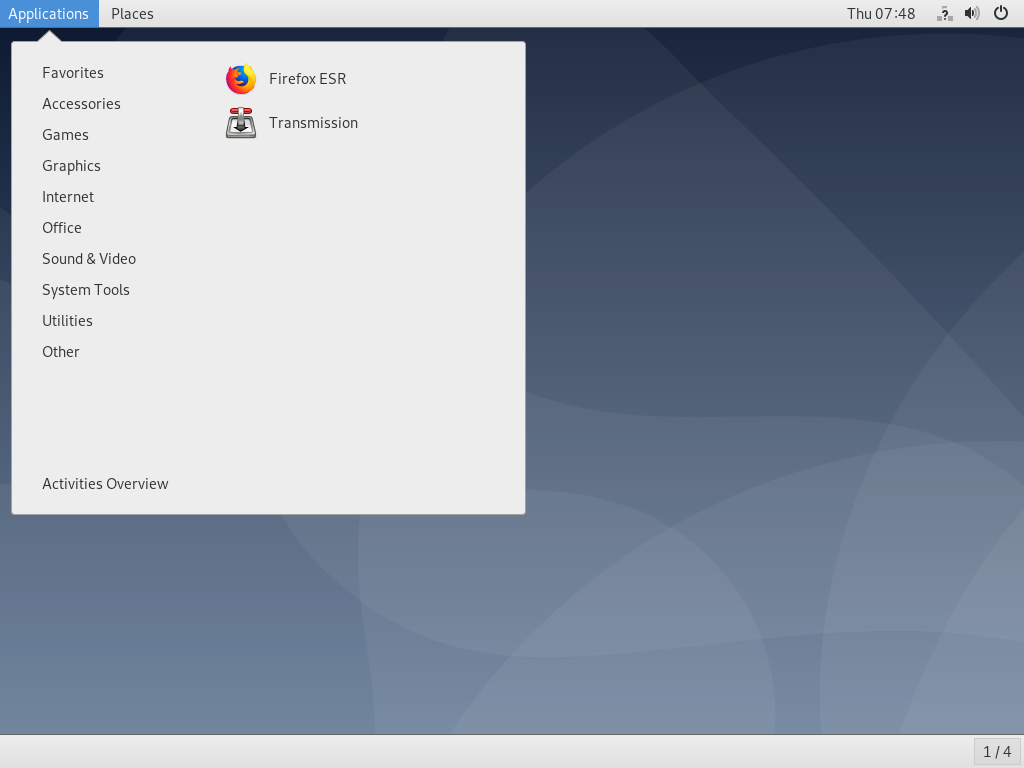
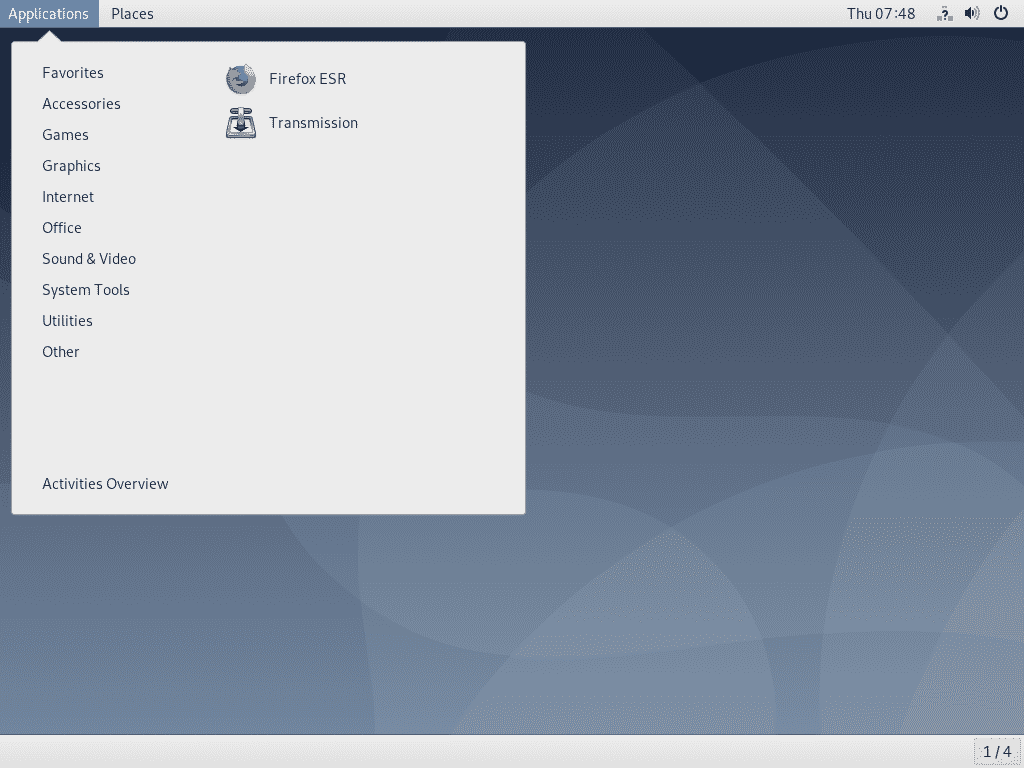
Entorno de escritorio GNOME 3 de Debian 10 Buster ejecutado en un servidor de pantalla X11.
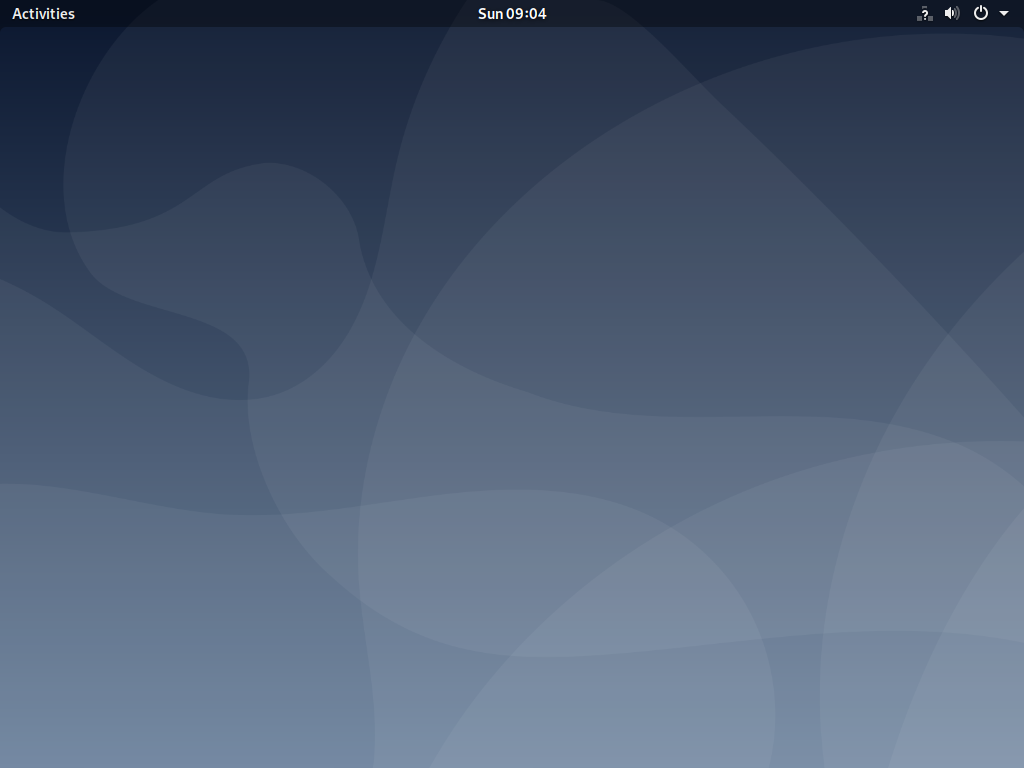
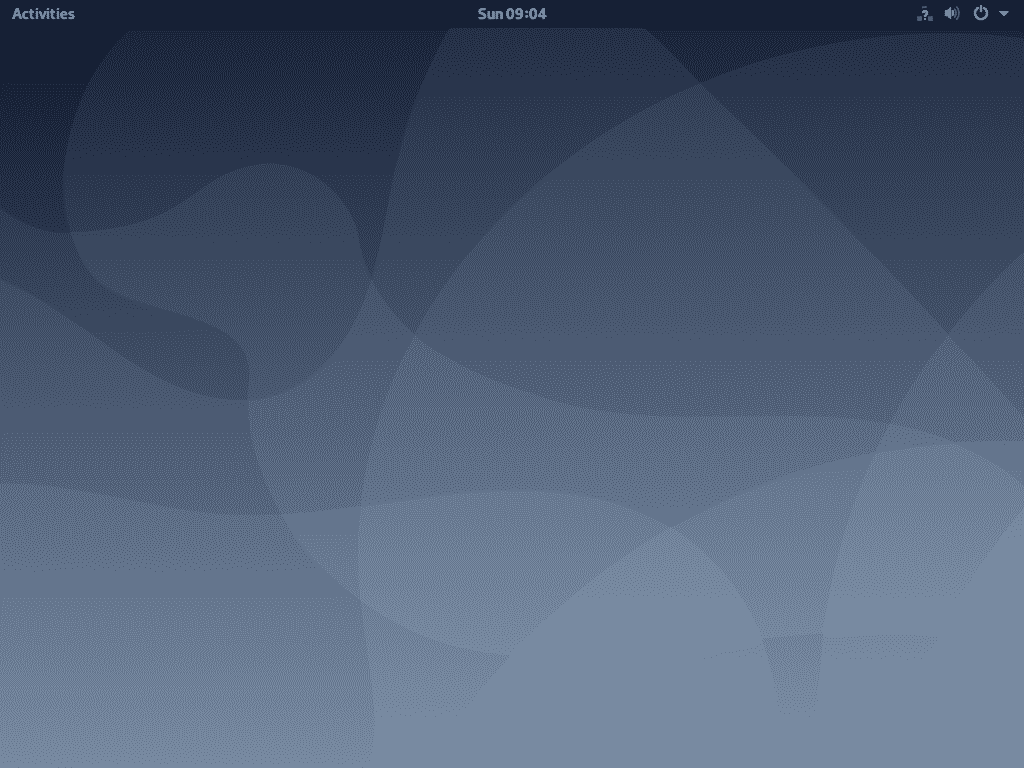
Debian 10 Buster viene con GNOME 3.30 como se puede ver en la captura de pantalla de abajo.
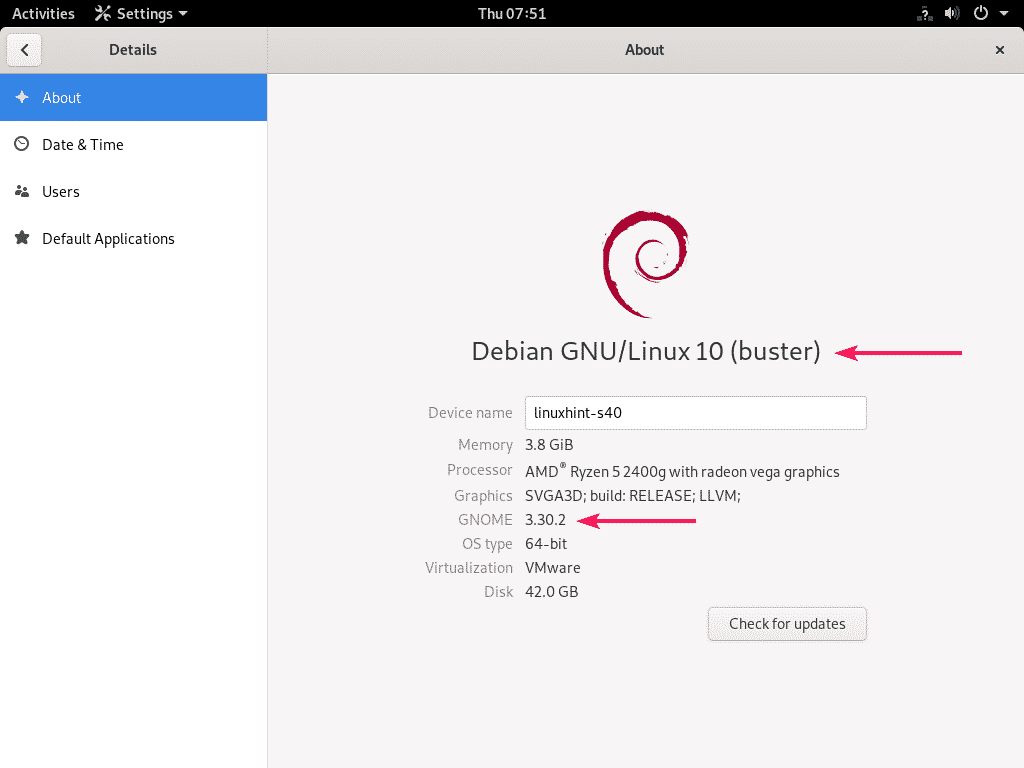
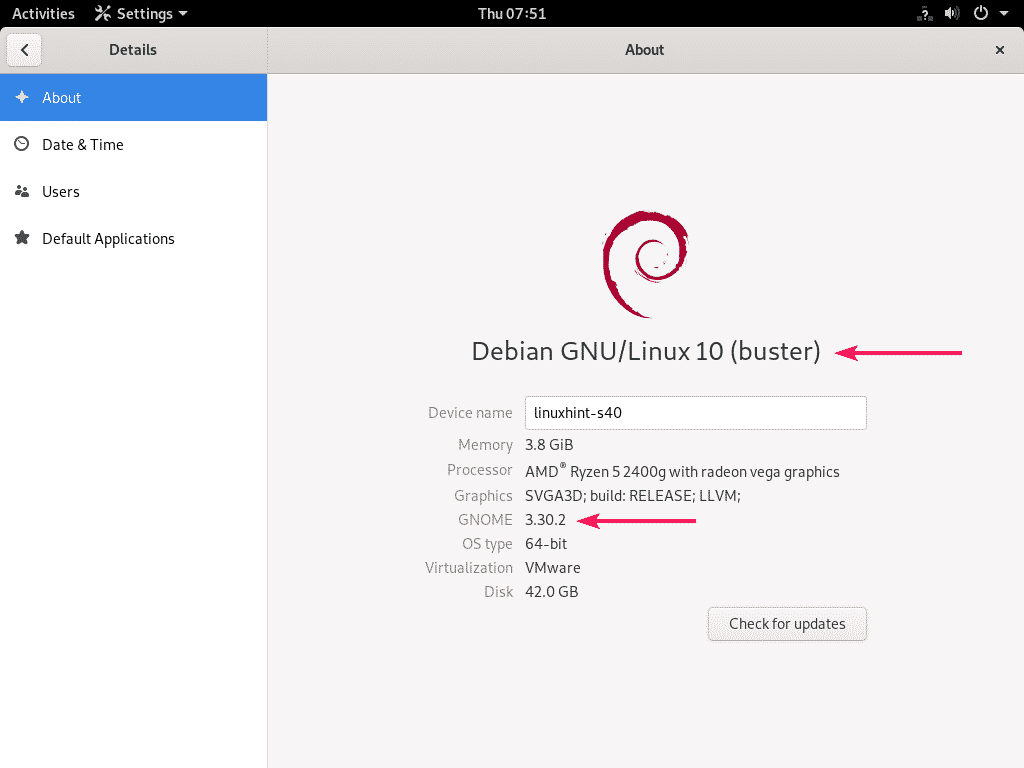
Habilitar el botón de minimizar y maximizar en la barra de título de la ventana:
Es posible que eche de menos el botón de minimizar y maximizar en la barra de título de la ventana en la configuración por defecto del entorno de escritorio GNOME 3 en Debian 10. Es muy fácil recuperarlos.
Sólo tiene que hacer clic en Actividades en la esquina superior izquierda del entorno de escritorio de GNOME 3 y buscar tweaks.
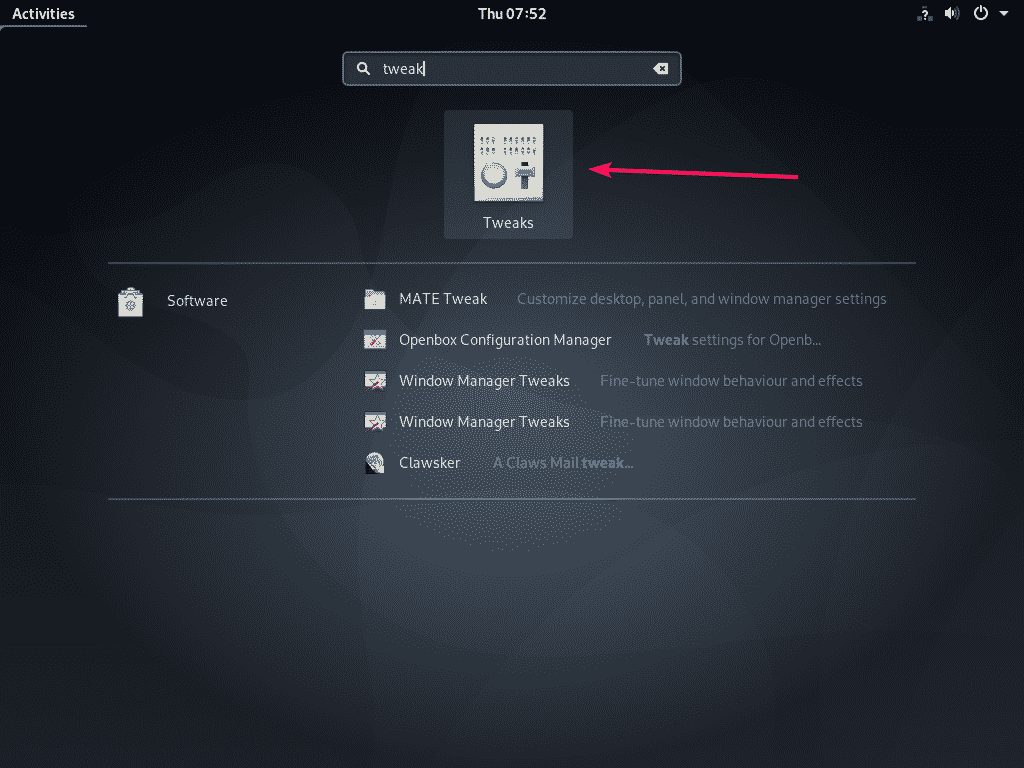
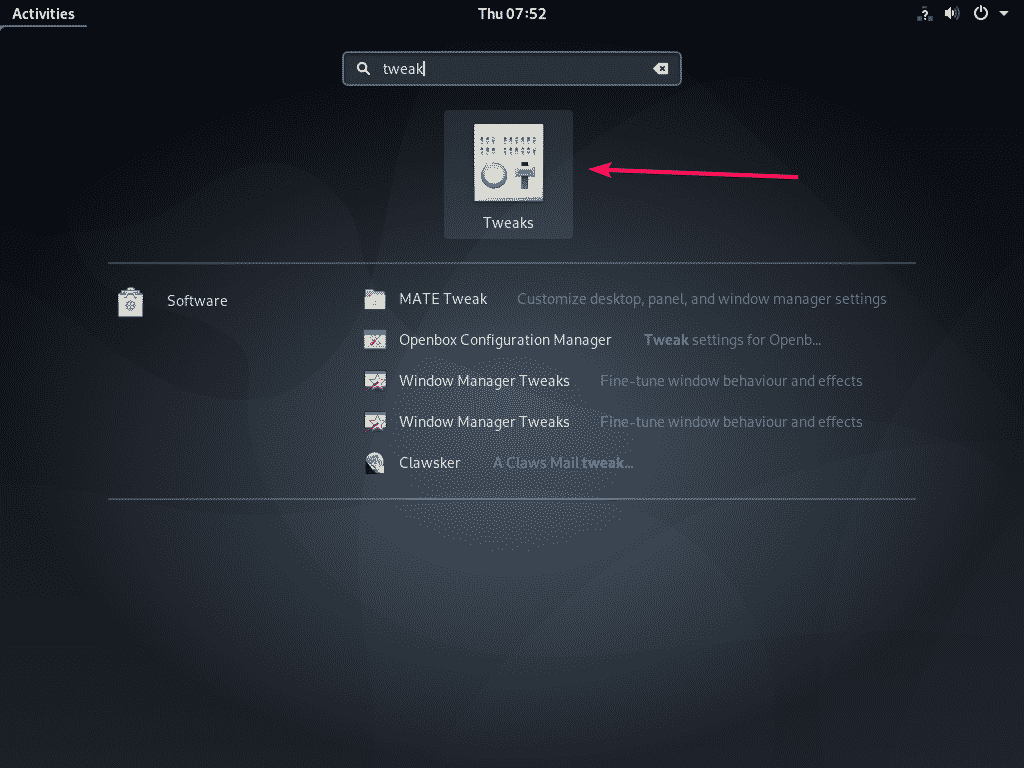
Ahora, desde la herramienta Tweaks vaya a las secciones de las barras de título de las ventanas y haga clic en los botones de alternancia de maximizar y minimizar como se marca en la captura de pantalla siguiente.
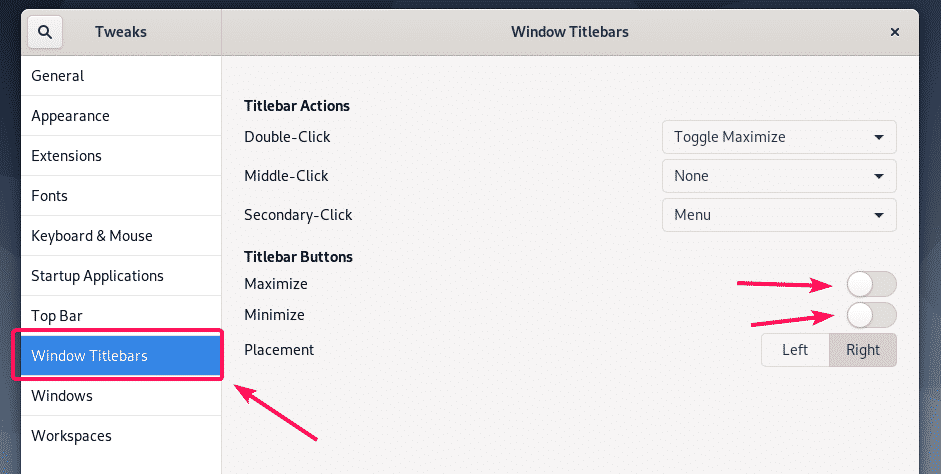
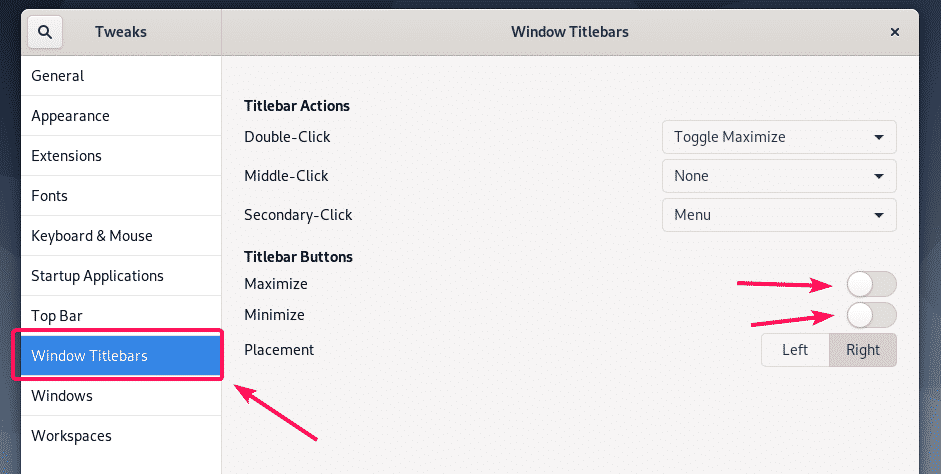
Los botones de minimizar () y maximizar () deberían aparecer en la barra de título de la ventana como se puede ver en la captura de pantalla de abajo.
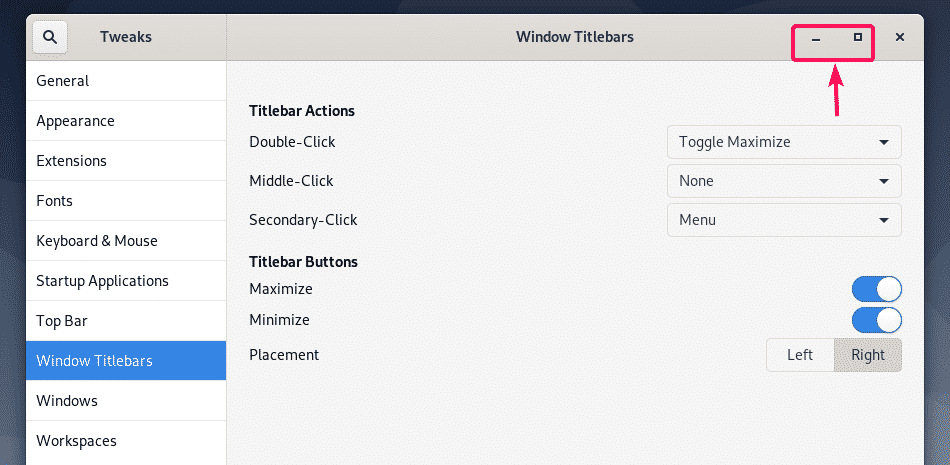
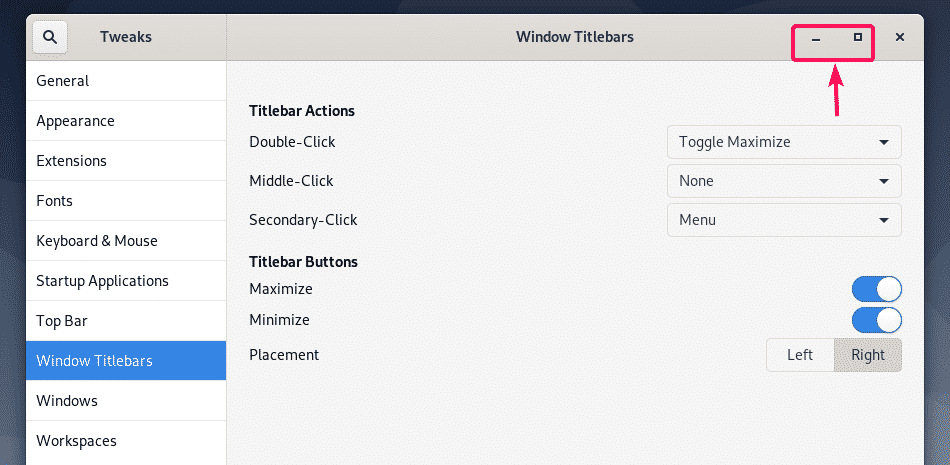
Desinstalación del entorno de escritorio GNOME 3 y GNOME:
Si no le gusta el entorno de escritorio GNOME 3 o GNOME Classic de Debian 10, puede eliminarlo fácilmente y volver al modo headless.
Para eliminar el entorno de escritorio GNOME 3 y GNOME Classic, abra un Terminal y ejecute el siguiente comando:


Una vez eliminados los paquetes del entorno de escritorio GNOME, establezca el modo headless como objetivo por defecto con el siguiente comando:


Ahora, reinicie su máquina Debian 10 con el siguiente comando:


Desde la próxima vez, su máquina Debian 10 debería arrancar en modo headless.


Así es como se instalan los entornos de escritorio GNOME 3 y GNOME Classic en el servidor mínimo de Debian 10. Gracias por leer este artículo.